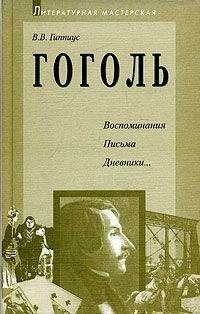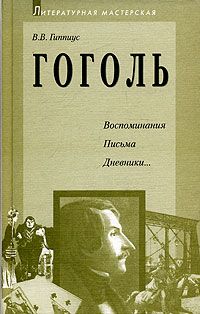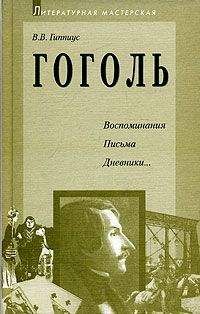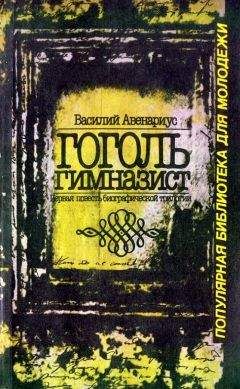Эндрю Троелсен - ЯЗЫК ПРОГРАММИРОВАНИЯ С# 2005 И ПЛАТФОРМА .NET 2.0. 3-е издание
public partial class MasterPage: System.Web.UI.MasterPage {
protected void Page_Load(object sender, EventArgs e) {
}
}
Важно знать о том, что атрибуты, определенные директивой ‹%@Master%›, не "перетекают" в связанные файлы *.aspx. Поэтому вы можете, например, использовать C# в рамках шаблона страниц, а для связанного файла *.aspx использовать Visual Basic .NET.
Другим интересным элементом является ‹asp:contentplaceholder›. Эта область шаблона представляет элемент пользовательского интерфейса в связанном файле *.aspx, а не содержимое самого шаблона страниц. Если обработать файл *.aspx в рамках этой части шаблона, то контекст дескрипторов ‹asp:contentplaceholder› и ‹/asp:contentplaceholder› окажется пустым. Однако при желании вы можете наполнить эту область различными Web-элементами управления, которые будут функционировать в качестве элементов пользовательского интерфейса, используемых по умолчанию в том случае, когда данный файл *.aspx узла не предложит свое конкретное содержимое. Для этого примера мы предполагаем, что все страницы *.aspx узла предоставляют подходящее пользовательское содержимое.
Замечание. Страница *.master может определять столько заместителей содержимого, сколько необходимо. Также страница *.master может содержать дополнительные вложенные страницы *. master.
Как и следует ожидать, в Visual Studio 2005 имеется возможность построить общий интерфейс файла *.master с помощью тех же инструментов проектирования, что и в случае построения файлов *.aspx. Для своего узла добавьте информирующую надпись Label (чтобы использовать ее для общего приветственного сообщения), элемент управления AdRotator (который будет случайным образом отображать одно из двух изображений) и элемент управлений Menu (чтобы позволить пользователю перейти к другим частим узла).
Работа с элементом управления MenuASP.NET 2.0 предлагает несколько новых Web-элементов управления, которые позволяют реализовать возможности навигации в пределах узла. Это SiteMapPath, TreeView и Menu. Как вы можете догадаться, эти Web-элементы могут быть настроены множеством способов. Например, каждый из этих элементов управления мо-Ш&т динамически генерировать, свои строки с помощью внешнего XML-файла или источник данных, Но для нашего типа Menu мы просто укажем три значения непосредственно.
В режиме проектирования Web-страницы, выберите элемент управления Menu, активизируйте встроенный редактор этого элемента (используй маркер в верхнем углу элемента) и выберите Edit Menu Items. Добавьте три корневых элемента Начало обзора, Создать машину и Ассортимент. Перед закрытием диалогового окна установите для свойства NavigateUrl каждого элемента ссылки на следующие страницы (которые еще не созданы).
• Начало обзора: Default.aspx
• Создать машину: BuildCar.aspx
• Ассортимент: Inventory.aspx
Этого будет достаточно, чтобы ваш элемент Menu позволял перейти к другим страницам узла. Выполнить дополнительные действия в случае выбора пользователем данного пункта меню можно с помощью обработки события MenuItemClick. Для нашего примера в этом необходимости нет, но вы должны знать, что с помощью поступающего параметра MenuEventArgs можно определить, какой пункт меню был выбран.
Работа с AdRotatorРоль элемента AdRotator ASP.NET заключается в случайном отображении изображений в некоторой позиции в окне браузера. Непосредственно после размещения AdRotator в окне проектирования он отображается в виде пустого заместителя элемента. Функционально этот элемент управления не сможет выполнять свою задачу до тех пор, пока вы не назначите свойству AdvertisementFile ссылку на файл, описывающий все изображения. Для нашего примера источником данных будет простой XML-файл с именем Ads.Xml.
Добавив этот новый XML-файл в узел, укажите в нем уникальный элемент ‹Ad› для каждого изображения, которое требуется отобразить. Как минимум, каждый элемент ‹Ad› должен указать изображение для отображения (ImageUrl), адрес URL для перехода при выборе данного изображения (TargetUrl), текст, появляющийся при размещении указателя мыши на изображении (AlternateText) и "вес" изображения (Impressions).
‹Advertisеments›
<Ad>
‹ImageUrl›SlugBug.jpg‹/ImageUrl›
‹TargetUrl›http://www.Cars.com‹/TargetUrl›
‹AlternateText›Ваша новая машина?‹/AlternateText›
‹Impressions›80‹/Impressiоns›
‹/Ad›
‹Ad›
‹ImageUrl›car.gif‹/ImageUrl›
‹TargetUrl›http://www.CarSuperSite.com‹/TargetUrl›
‹AlternateText›Нравится эта машина?‹/AlternateText›
‹Impressions›80‹/Impressions›
‹/Ad›
‹/Advertisements›
Теперь можно связать XML-файл с элементом управления AdRotator с помощью свойства AdvertisementFile (в окне свойств).
‹asp:AdRotator ID="myAdRotator" runat="server" AdvertisementFile="~/Ads.xml"/›
Позже, когда вы запустите это приложение и направите вторичный запрос странице, вам будет показано одно из двух изображений, выбранное случайно. На рис. 23.21 показан исходный вид шаблона страницы.
Рис. 23.21. Шаблон страницы
Определение страницы Default.aspx
После установки шаблона страниц вы можете приступить к созданию индивидуальных страниц *.aspx, определяющих в совокупности с дескриптором ‹asp: contentplaceholder› шаблона содержимое пользовательского интерфейса. При создании нового Web-узла среда разработки Visual Studio 2005 автоматически создает начальный файл *.aspx, но в исходном своем состоянии этот файл не может быть соединен с шаблоном страниц.
Причина в том, что именно файл *.master определяет раздел ‹form› результирующей HTML-страницы. Поэтому существующую область ‹form› в файле *. aspx нужно заменить на ‹asp:content›. Переключитесь в режим Source дли Default.aspx и замените имеющуюся разметку следующей.
‹%@ Page Language="C#" MasterPageFile="~/MasterPage.master" AutoEventWireup="true" CodeFile="Default.aspx.cs" Inherits="_Default" Title="Untitled Page" %›
‹asp:Content ID="Content1" ContentPlaceHolderID="ContentPlaceHolder1" Runat="Server"›
‹/asp:Content›
Прежде всего обратите внимание на то, что директива ‹%Page%› здесь получает новый атрибут MasterPageFile, которому присвоено значение вашего файла *.master. Также отметьте, что значение ContentPlaceHolderID идентично значению элемента ‹asp:contentplaceholder› из файла шаблона.
После переключения обратно в режим проектирования (режим Design) вы обнаружите, что пользовательский интерфейс шаблона страницы стал видимым. Область содержимого также видима, хотя в данный момент она пуста. У нас нет необходимости строить сложный интерфейс для области содержимого Default.aspx. поэтому для примера просто добавьте несколько типов Label, чтобы отобразить основные инструкции узла (рис. 23.22).
Рис. 23.22. Страница содержимого Default.aspx
Если теперь запустить проект на выполнение то вы увидите, что содержимое интерфейсов файлов *.master и Default.aspx сливается в едином HTML-потоке. Как видно из рис. 23.23, конечный пользователь не увидит даже признаков того, что существует шаблон страницы.
Рис. 23.23. Страница Cars R Us, открываемая по умолчанию
Создание страницы Inventory
Чтобы добавить в проект страницу содержимого Inventory.aspx, откройте в среде разработки страницу *.master и выберите WebSite→Add Content Page из меню (если файл *.master не является активным элементом, этот пункт меню не предлагается). Роль страницы Inventory заключается в отображении содержимого таблицы Inventory базы данных Cars в рамках элемента управления GridView.
Вы, наверное, знаете, что элемент управления GridView не ограничивается представлением данных только для чтения. Этот элемент можно настроить так, чтобы поддерживались сортировка, перелистывание и редактирование данных. При желании вы имеете возможность выполнить серверную обработку серии событий, добавив соответствующий программный код ADO.NET. Этот элемент ASP.NET 2.0 заменяет соответствующий элемент ASP.NET 1.x c его "менталитетом нулевого программного кода.
С помощью нескольких щелчков кнопки мыши вы можете настроить GridView на автоматический выбор, обновление и удаление записей соответствующего хранилища данных. "Нулевой" программный код сильно уменьшает объем вводимого шаблонного программного кода, но важно понимать, что эта простота сопровождается потерей контроля и не может быть рекомендована для использования в приложениях производственного уровня.
Тем не менее, для иллюстрации возможностей использования GridView в этой декларативной форме добавьте новую страницу (Inventory.aspx) и создайте в области содержимого информирующий тип Label и тип GridView. Используя встроенный редактор, выберите New Data Source из раскрывающегося списка Choose Data Source. Будет запущен мастер, который за несколько шагов поможет вам соединить компонент с соответствующим источником данных. Вот шаги, которые нужно сделать для нашего примера.
1. Выберите пиктограмму Database и укажите CarsDataSource для идентификатора источника данных.